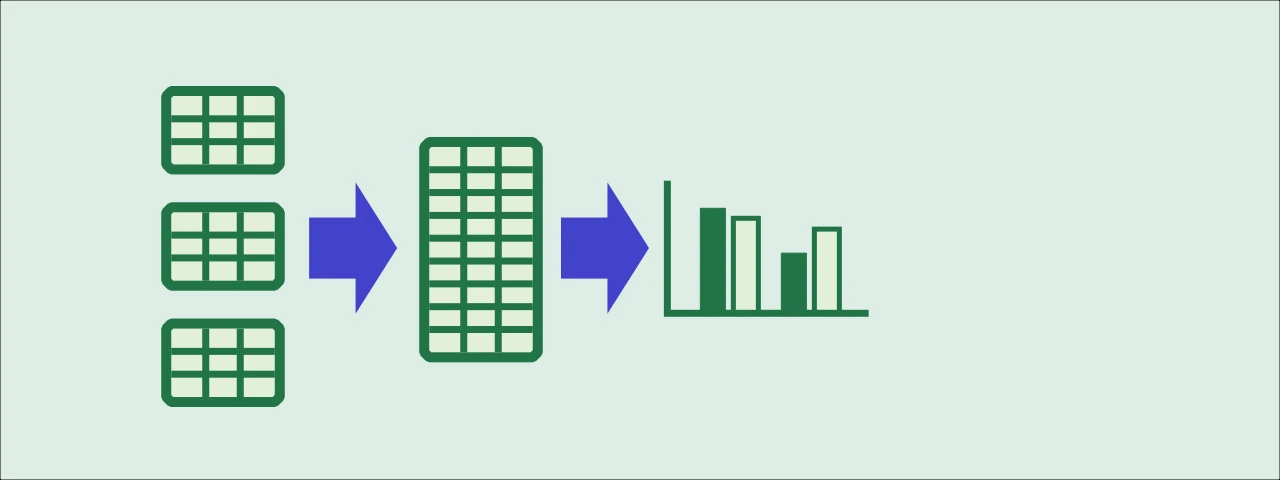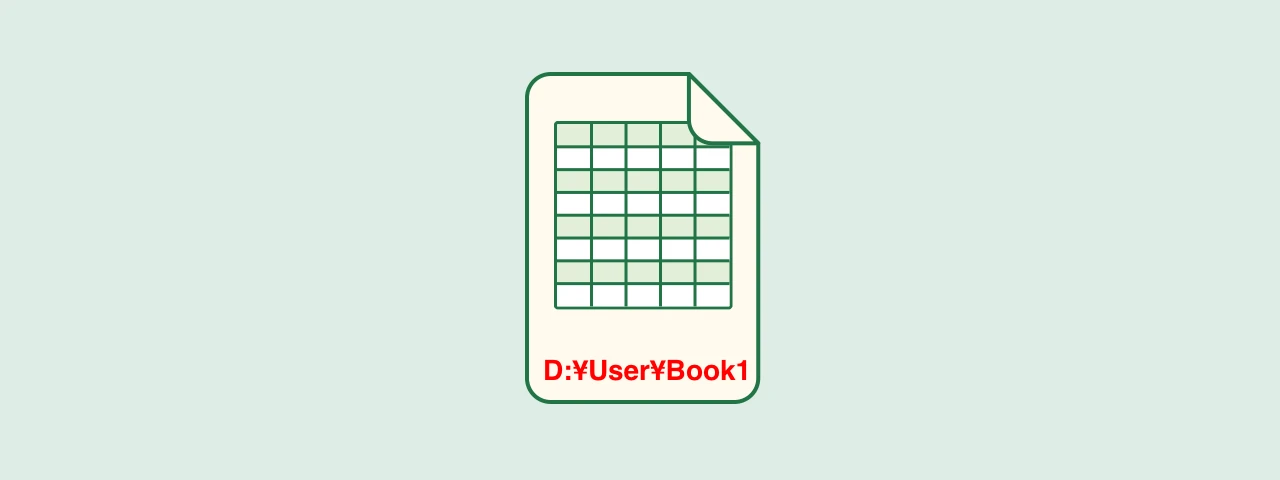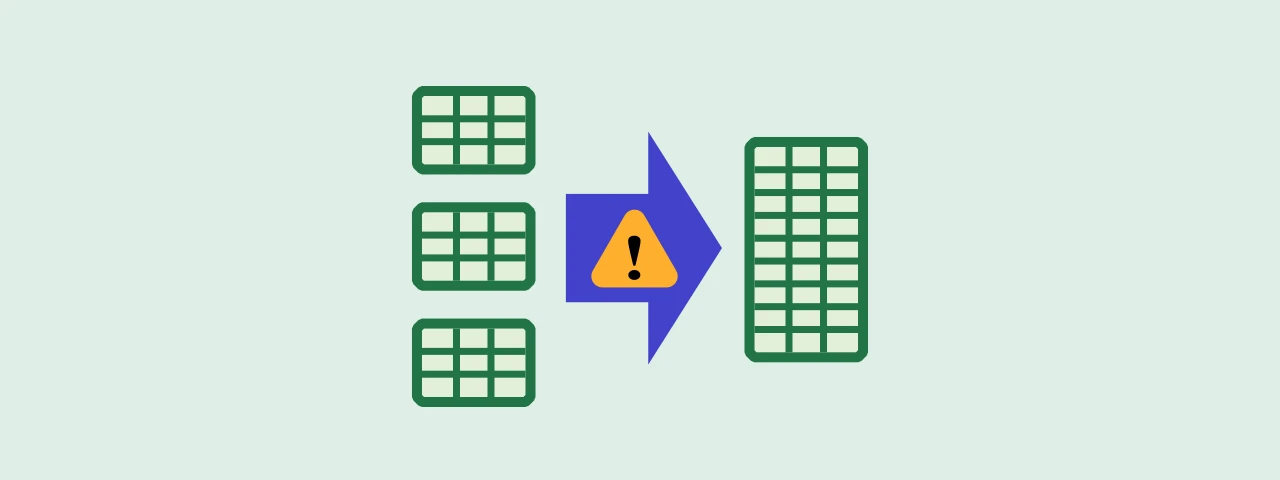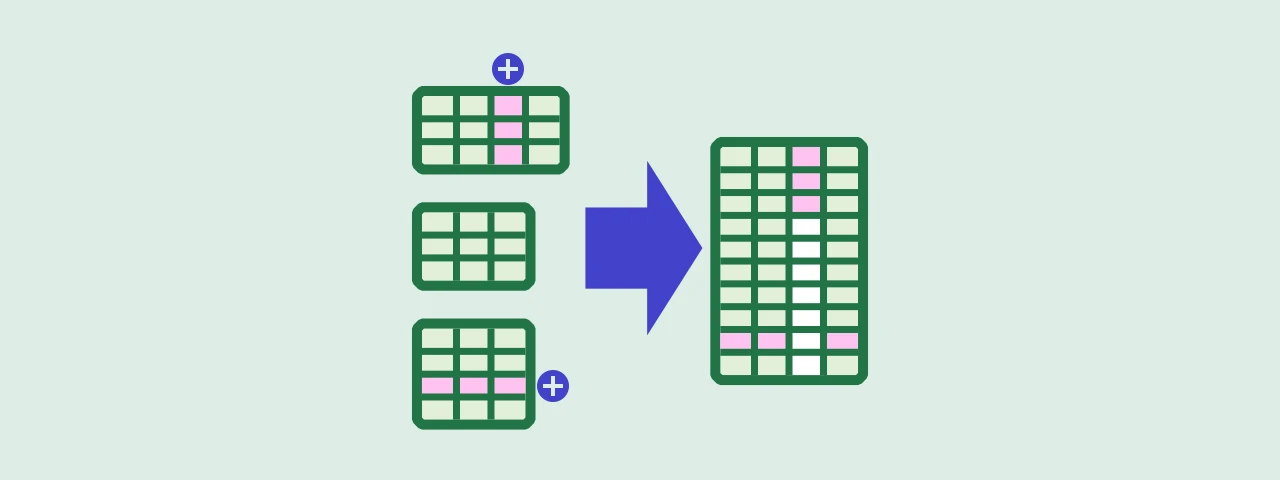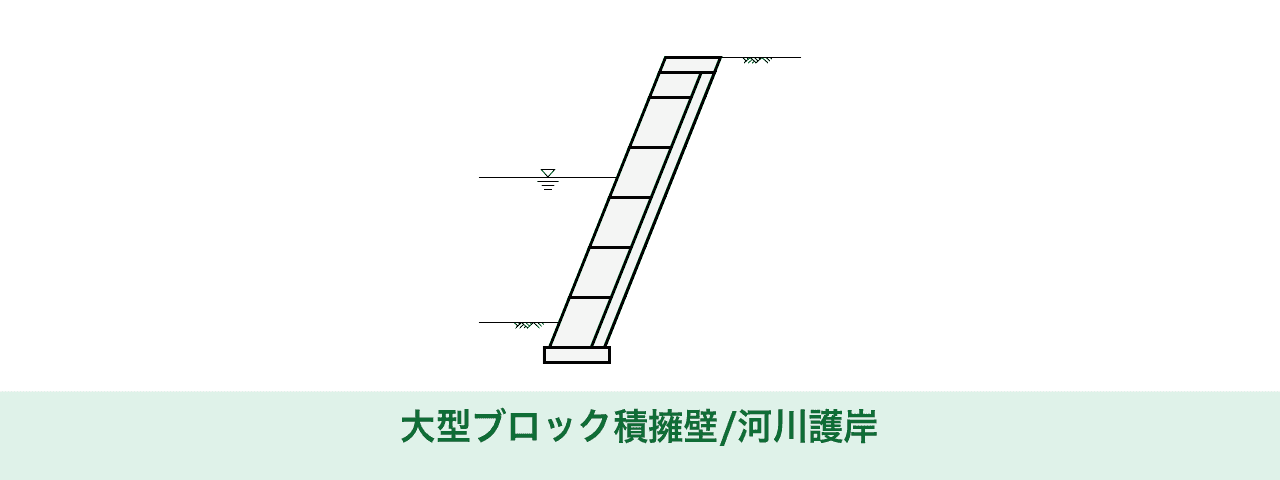Power Queryで結合したExcelに、結合元の集計行を表示させない
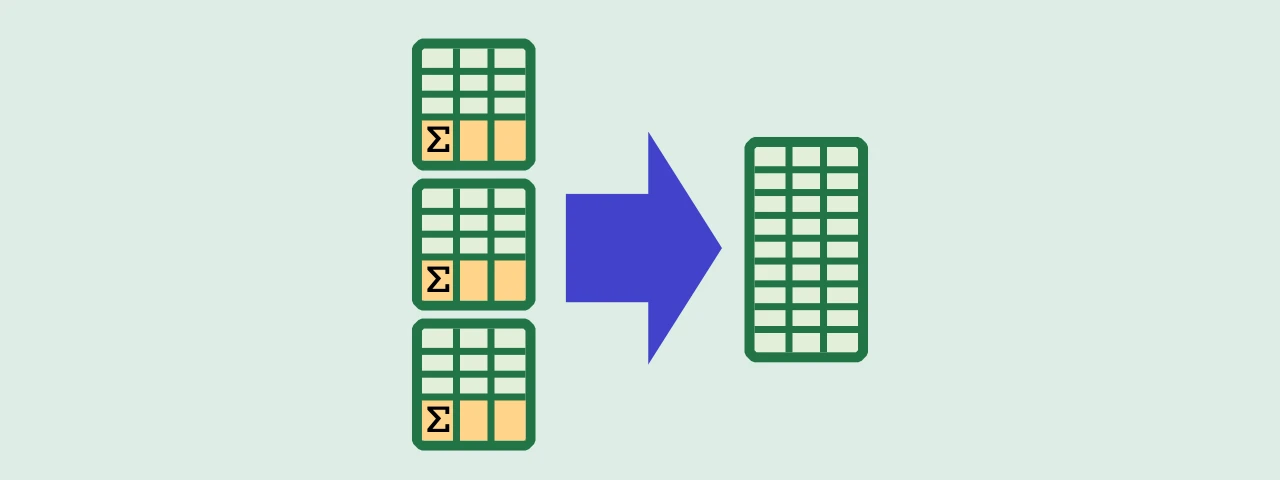
この記事では、集計行がある複数のエクセルブックを、パワークエリで結合後に集計行だけを非表示にする方法をご紹介します。
なお、下記の記事をご覧いただいていない場合は、先にそちらをお読みください。
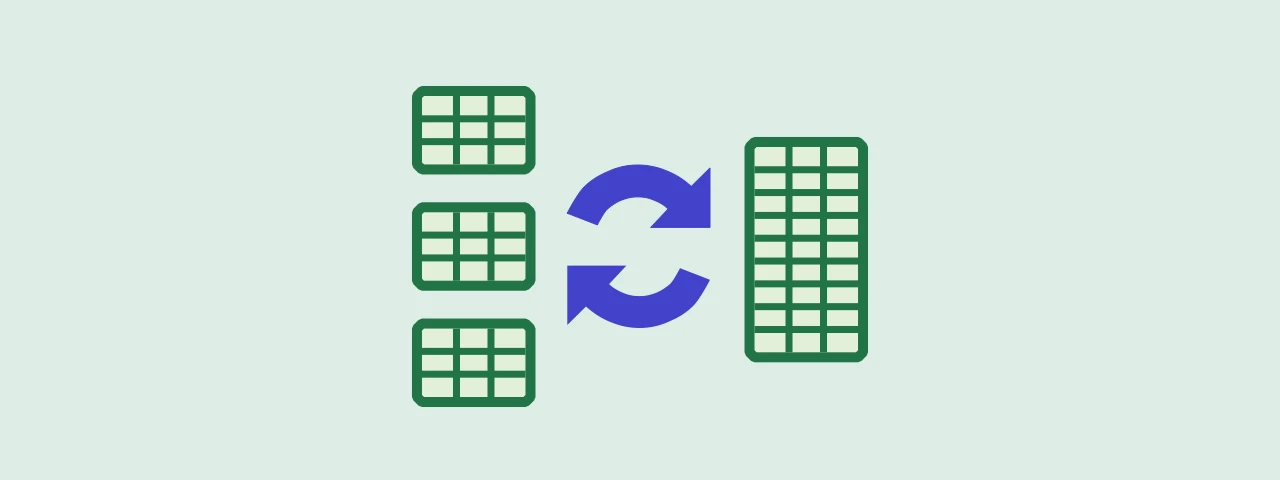
Power Queryで複数のエクセルを1つに結合し、VBAで再度分割
もし、あなたがエクセルデータを結合や分割する時に、カットアンドペーストしているなら、この記事を読んでみてください。
サンプルデータ
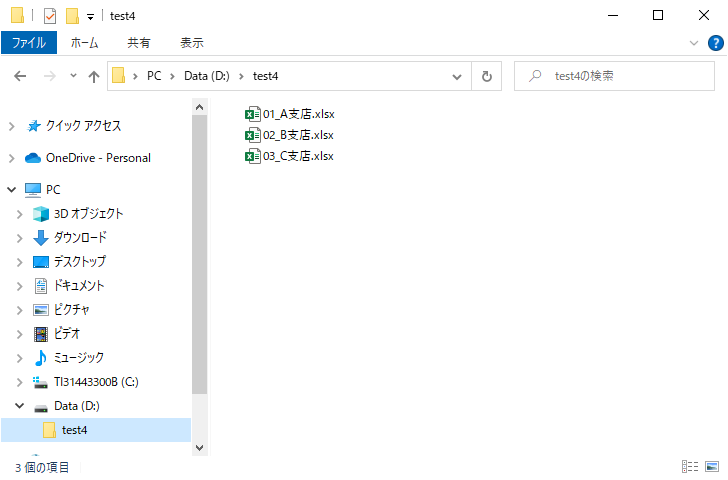
この記事で使用するデータは、次の3つのエクセルブックです。
test4というフォルダに保存されています。
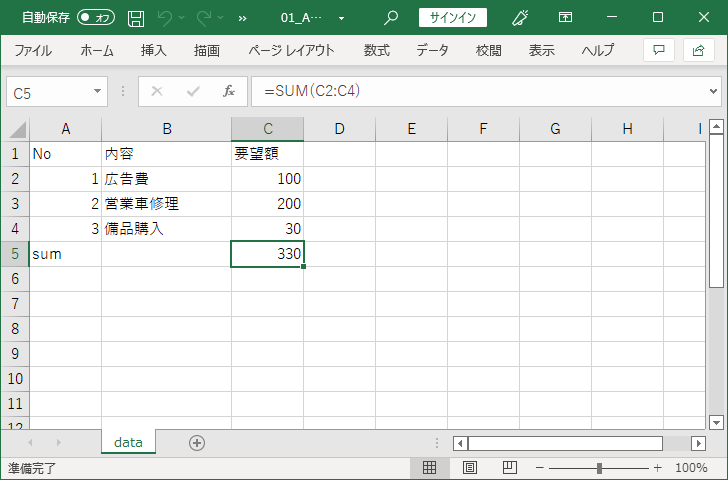
それぞれのエクセルブックにシート名「data」があり、最終行に集計行が記載してあります。
図は「01_A支店.xlsx」の記載内容です。
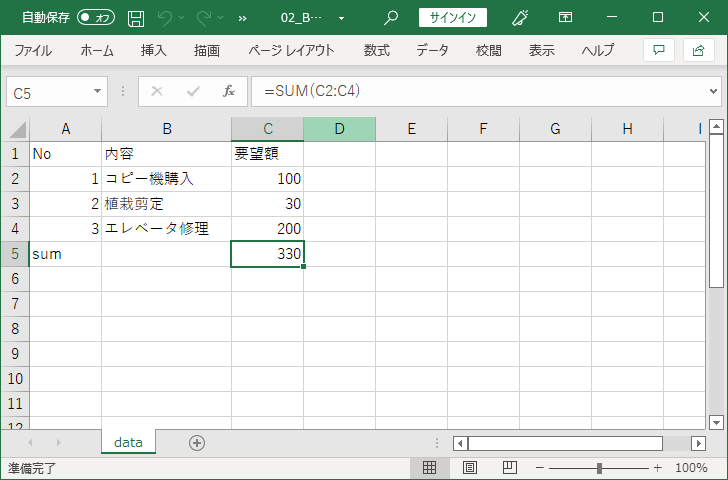
「02_B支店.xlsx」の記載内容です。
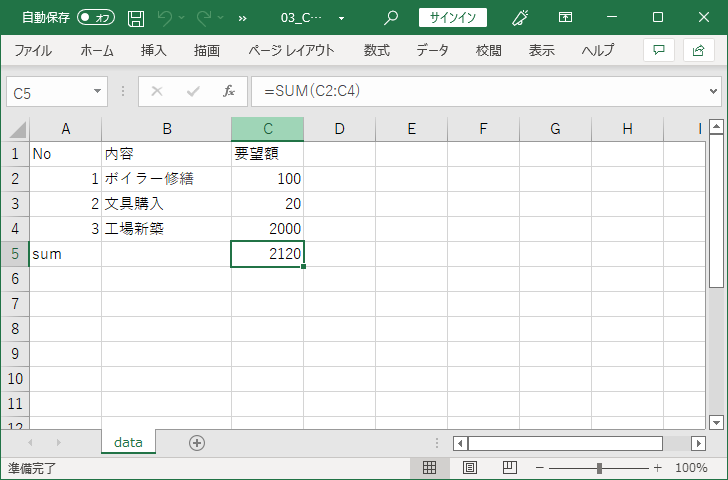
「03_C支店.xlsx」の記載内容です。
結合のチュートリアル
結合方法は、以前の記事と同じですが、記載しておきます。
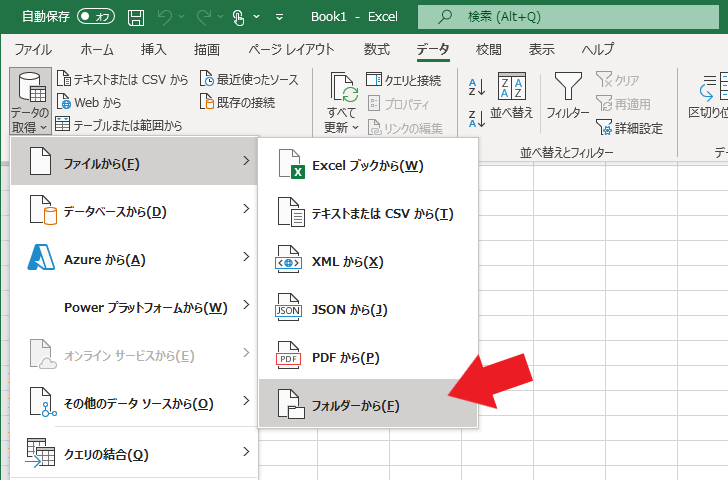
エクセルブックを新規作成し、タブ「データ」の左端「データの取得」をクリックします。
続いて、「ファイルから」、「フォルダーから」をクリックします。
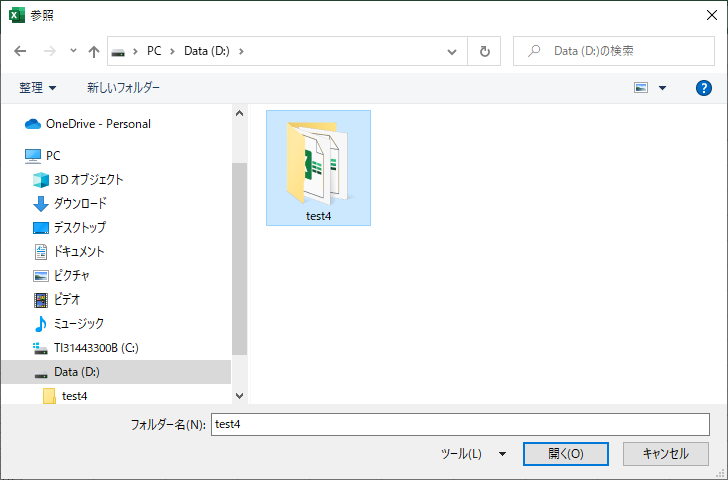
エクセルブックを保存したフォルダーを開きます。
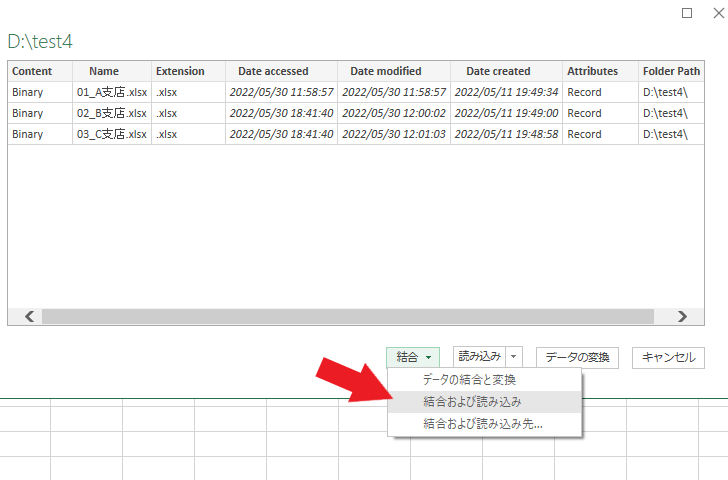
開いたウィンドウの下にある「結合」ボタンのプルダウンから「結合および読み込み」をクリックします。
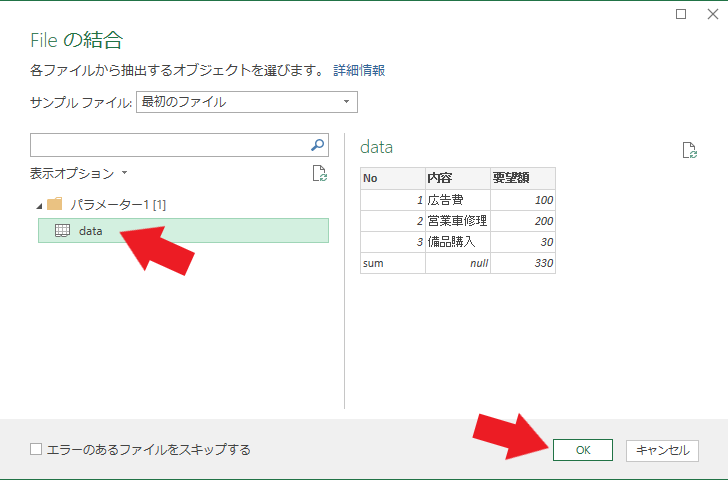
開いたウィンドウの左にある「data」をクリックし、右下「OK」をクリックします。
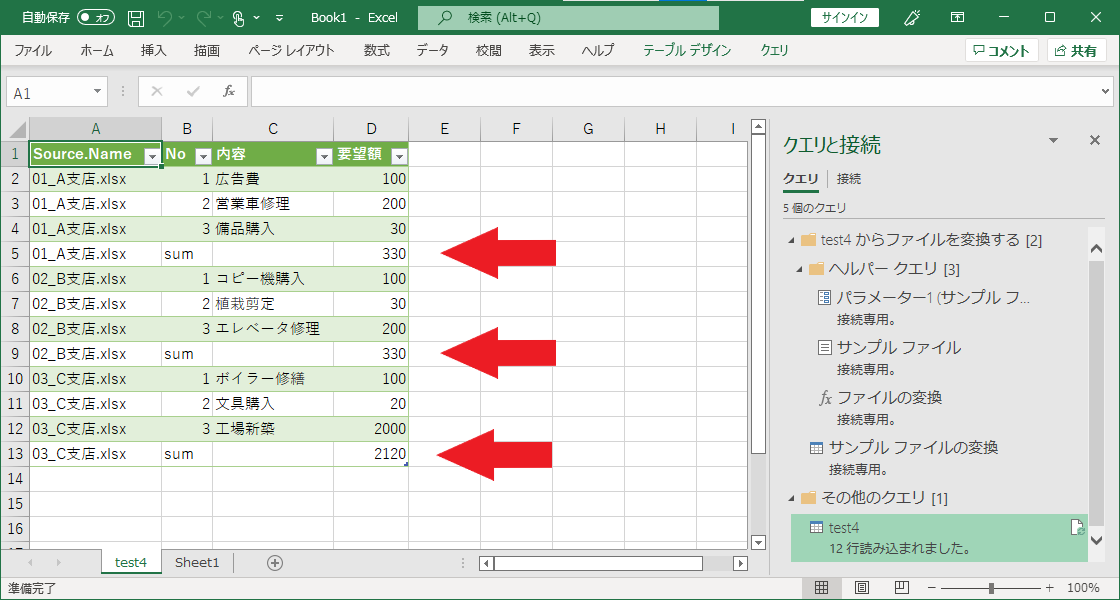
処理が完了すると図のとおり、各エクセルブックの集計行も取り込まれてしまいます。
この集計行は、分析などの際に邪魔なので、非表示にしてみましょう。
集計行を非表示にするチュートリアル
集計行を結合の結果に表示させない方法を説明します。
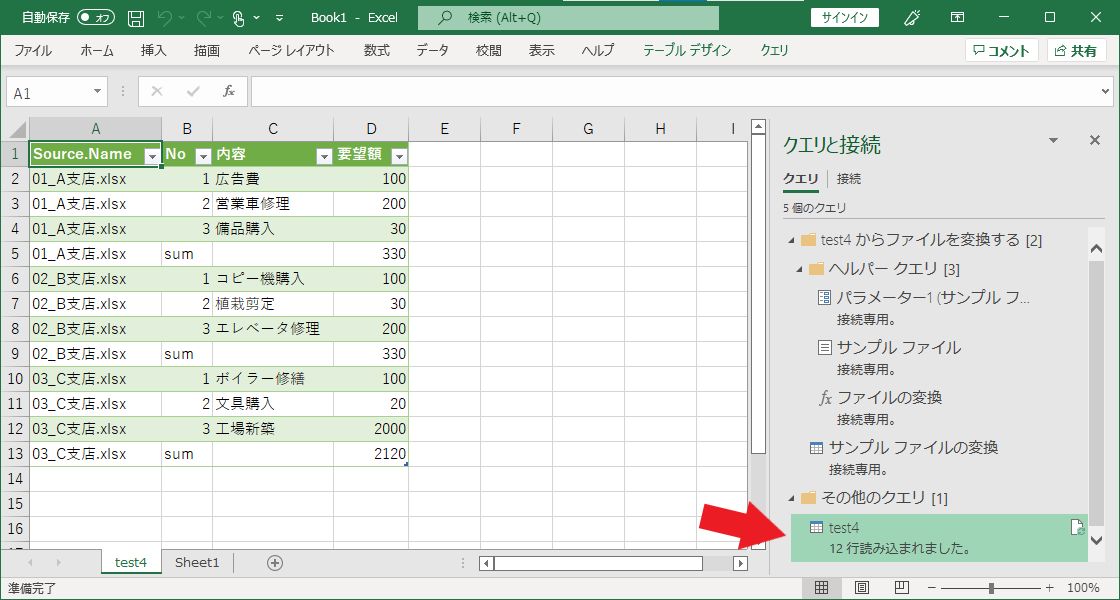
まず「クエリと接続」パネルの「test4」をダブルクリックします。
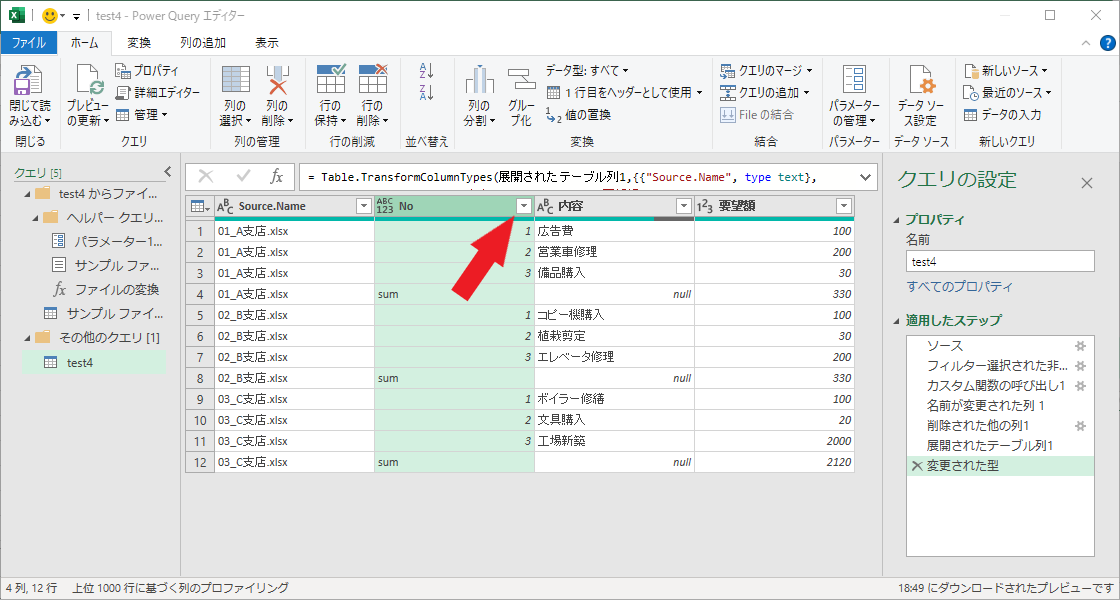
Power Query エディターが起動したら、2番目の列「No」のプルダウンボタンをクリックします。
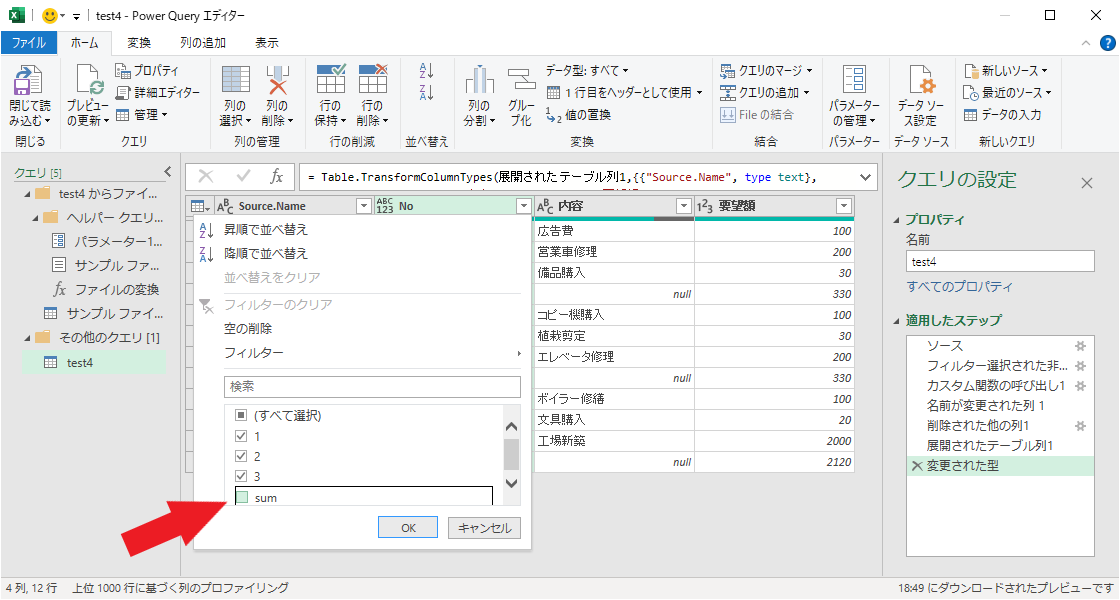
「sum」のチェックを外し、OKボタンをクリックします。
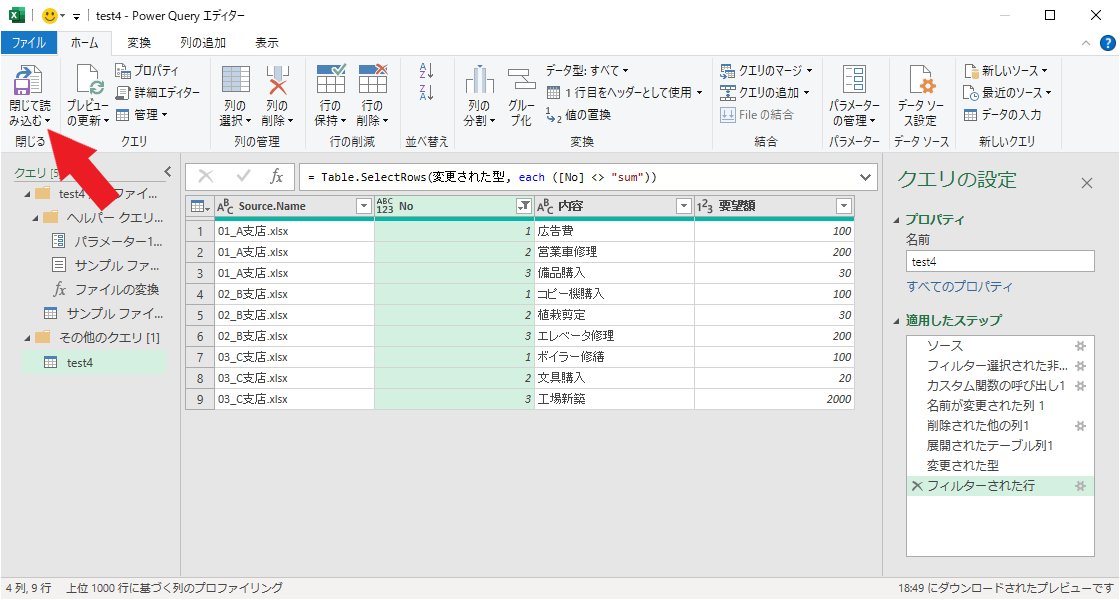
画面左上の「閉じて読み込む」をクリックします。
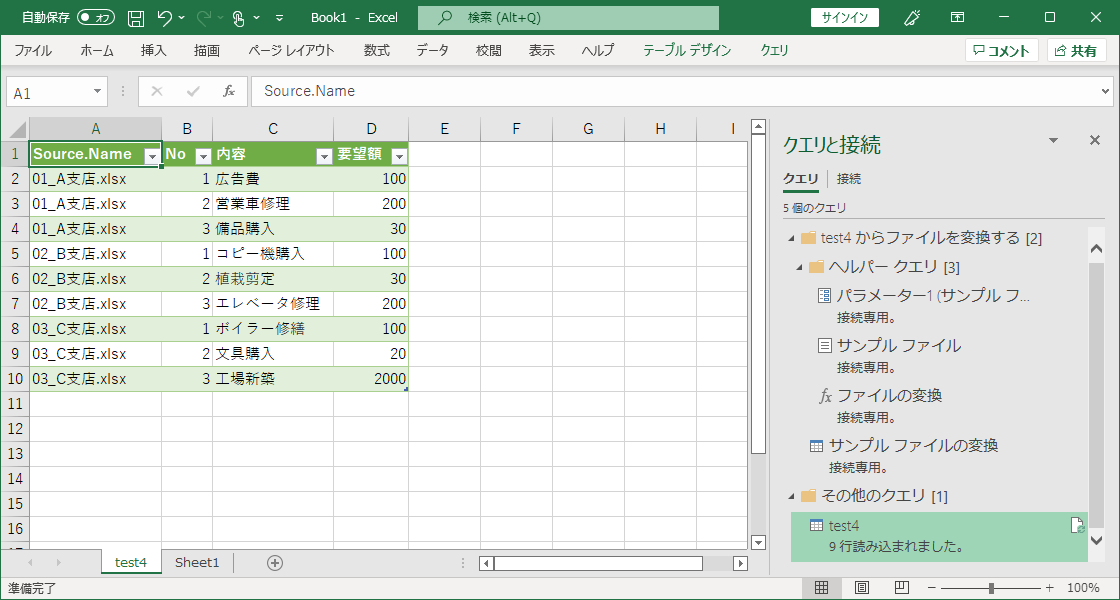
完成です。集計行が非表示になりました。
集計行でなくても、非表示にしたい行があれば、同じ方法で非表示にできますよ。